સામગ્રીઓનું કોષ્ટક
સૂત્રોનો ઉપયોગ કરીને એક્સેલમાં કૉલમ નંબર કેવી રીતે પાછો આપવો અને કૉલમને ઑટોમૅટિક રીતે કેવી રીતે નંબર આપવો તે વિશે ટ્યુટોરિયલ વાત કરે છે.
ગયા અઠવાડિયે, અમે કૉલમ નંબર બદલવા માટેના સૌથી અસરકારક સૂત્રોની ચર્ચા કરી હતી. મૂળાક્ષર. જો તમારી પાસે કરવા માટે કોઈ વિપરીત કાર્ય હોય, તો નીચે કૉલમના નામને નંબરમાં કન્વર્ટ કરવાની શ્રેષ્ઠ તકનીકો છે.
એક્સેલમાં કૉલમ નંબર કેવી રીતે પરત કરવો
એકને કન્વર્ટ કરવા માટે Excel માં કૉલમ નંબર પર કૉલમ લેટર, તમે આ સામાન્ય સૂત્રનો ઉપયોગ કરી શકો છો:
COLUMN(INDIRECT( leter&"1"))ઉદાહરણ તરીકે, કૉલમ F નો નંબર મેળવવા માટે, સૂત્ર છે:
=COLUMN(INDIRECT("F"&"1"))
અને તમે પૂર્વવ્યાખ્યાયિત કોષોમાં અક્ષરોના ઇનપુટ દ્વારા કૉલમ નંબરોને કેવી રીતે ઓળખી શકો તે અહીં છે (અમારા કિસ્સામાં A2 થી A7):
=COLUMN(INDIRECT(A2&"1"))
B2 માં ઉપરોક્ત સૂત્ર દાખલ કરો, તેને કૉલમના અન્ય કોષોમાં નીચે ખેંચો, અને તમને આ પરિણામ મળશે:
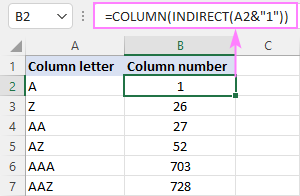
આ ફોર્મ્યુલા કેવી રીતે કાર્ય કરે છે :
પ્રથમ, તમે કોષ સંદર્ભ રજૂ કરતી ટેક્સ્ટ સ્ટ્રિંગ બનાવો. આ માટે, તમે એક અક્ષર અને નંબર 1 સાથે જોડો છો. પછી, તમે તેને વાસ્તવિક એક્સેલ સંદર્ભમાં રૂપાંતરિત કરવા માટે INDIRECT ફંક્શનને સ્ટ્રિંગ આપો છો. છેલ્લે, તમે કૉલમ નંબર મેળવવા માટે COLUMN ફંક્શનનો સંદર્ભ પસાર કરો છો.
કૉલમ લેટરને નંબરમાં કેવી રીતે કન્વર્ટ કરવું (બિન-અસ્થિર સૂત્ર)
એક અસ્થિર કાર્ય હોવાને કારણે, INDIRECT નોંધપાત્ર રીતે ધીમું થઈ શકે છે જો વર્કબુકમાં વ્યાપકપણે ઉપયોગમાં લેવાય તો તમારા એક્સેલને નીચે કરો. આને અવગણવા માટે, તમે કૉલમને ઓળખી શકો છોથોડા વધુ જટિલ બિન-અસ્થિર વિકલ્પનો ઉપયોગ કરીને સંખ્યા:
મેચ( અક્ષર&"1", ADDRESS(1, COLUMN($1:$1), 4), 0)આ કામ કરે છે સંપૂર્ણ રીતે ડાયનેમિક એરે એક્સેલ (365 અને 2021) માં. જૂના સંસ્કરણમાં, તમારે તેને કાર્ય કરવા માટે એરે ફોર્મ્યુલા (Ctrl + Shift + Enter) તરીકે દાખલ કરવાની જરૂર છે.
ઉદાહરણ તરીકે:
=MATCH(A2&"1", ADDRESS(1, COLUMN($1:$1), 4), 0)
અથવા તમે બધા એક્સેલ વર્ઝનમાં આ નોન-એરે ફોર્મ્યુલાનો ઉપયોગ કરી શકે છે:
=MATCH(A2&"1", INDEX(ADDRESS(1, INDEX(COLUMN($1:$1), ), 4), ), 0)
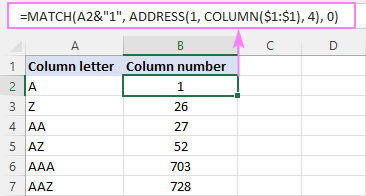
આ ફોર્મ્યુલા કેવી રીતે કામ કરે છે:
પ્રથમ તો, તમે પ્રમાણભૂત "A1" શૈલીનો સંદર્ભ બનાવવા માટે A2 માં અક્ષર અને પંક્તિ નંબર "1" ને જોડો. આ ઉદાહરણમાં, અમારી પાસે A2 માં "A" અક્ષર છે, તેથી પરિણામી સ્ટ્રિંગ "A1" છે.
આગળ, તમને પ્રથમ પંક્તિમાં "A1" થી "A1" સુધીના તમામ સેલ સરનામાં રજૂ કરતી સ્ટ્રિંગ્સની શ્રેણી મળે છે. "XFD1". આ માટે, તમે COLUMN($1:$1) ફંક્શનનો ઉપયોગ કરો છો, જે કૉલમ નંબરોનો ક્રમ જનરેટ કરે છે અને તે એરેને ADDRESS ફંક્શનની column_num દલીલમાં પાસ કરો:
ADDRESS(1, {1,2,3,4,5,…, 16384), 4)
આપેલ છે કે row_num (1લી દલીલ) 1 પર સેટ છે અને abs_num (3જી દલીલ) 4 પર સેટ છે (એટલે કે તમને સંબંધિત સંદર્ભ જોઈએ છે), ADDRESS કાર્ય વિતરિત કરે છે આ એરે:
{"A1","B1","C1","D1",…,"XFD1"}
છેવટે, તમે એક મેચ ફોર્મ્યુલા બનાવો છો જે ઉપરોક્ત એરેમાં સંકલિત સ્ટ્રિંગને શોધે છે અને મળેલ મૂલ્યની સ્થિતિ પરત કરે છે, જે તમે છો તે કૉલમ નંબરને અનુરૂપ છે શોધી રહ્યાં છીએ:
MATCH("A1", {"A1","B1","C1","D1",…,"XFD1"}, 0)
કસ્ટમનો ઉપયોગ કરીને કૉલમ અક્ષરને નંબરમાં બદલોકાર્ય
"સરળતા એ અંતિમ અભિજાત્યપણુ છે," મહાન કલાકાર અને વૈજ્ઞાનિક લિયોનાર્ડો દા વિન્સીએ કહ્યું. સરળ રીતે અક્ષરમાંથી કૉલમ નંબર મેળવવા માટે, તમે તમારું પોતાનું કસ્ટમ ફંક્શન બનાવી શકો છો.
ઉપરના સિદ્ધાંતને સંપૂર્ણપણે અનુરૂપ, ફંક્શનનો કોડ શક્ય તેટલો સરળ છે:
પબ્લિક ફંક્શન કોલમ નંબર(કોલ_લેટર એઝ સ્ટ્રિંગ ) લોંગ કોલમ નંબર = કોલમ્સ(કોલ_લેટર).કોલમ એન્ડ ફંક્શનઅહી સમજાવ્યા મુજબ તમારા VBA એડિટરમાં કોડ દાખલ કરો અને તમારું નવું ફંક્શન ColumnNumber ઉપયોગ માટે તૈયાર છે. .
ફંક્શનને માત્ર એક દલીલની જરૂર છે, col_letter , જે નંબરમાં રૂપાંતરિત કરવા માટે કૉલમ અક્ષર છે:
ColumnLetter(col_letter)તમારું વાસ્તવિક સૂત્ર આ પ્રમાણે હોઈ શકે છે અનુસરે છે:
=ColumnNumber(A2)
જો તમે અમારા કસ્ટમ ફંક્શન અને એક્સેલના મૂળ પરિણામોની તુલના કરો છો, તો તમે ખાતરી કરશો કે તેઓ બરાબર સમાન છે:
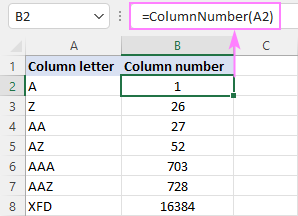
ચોક્કસ કોષનો કૉલમ નંબર પરત કરો
કોઈ ચોક્કસ સેલનો કૉલમ નંબર મેળવવા માટે, ફક્ત COLUMN ફંક્શનનો ઉપયોગ કરો:
COLUMN( cell_address)દાખલા તરીકે, સેલ B3 ના કૉલમ નંબરને ઓળખવા માટે, ધ ફોર્મ્યુલા છે:
=COLUMN(B3)
સ્વાભાવિક રીતે, પરિણામ 2 છે.
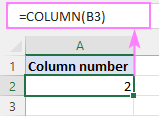
વર્તમાન કોષનો કૉલમ લેટર મેળવો
વર્તમાન કોષની કૉલમ નંબર શોધવા માટે, ખાલી દલીલ સાથે COLUMN() ફંક્શનનો ઉપયોગ કરો, તેથી તે કોષનો સંદર્ભ આપે છે જ્યાં સૂત્રછે:
=COLUMN()

એક્સેલમાં કૉલમ નંબરો કેવી રીતે બતાવવા
ડિફૉલ્ટ રૂપે, એક્સેલ A1 સંદર્ભ શૈલીનો ઉપયોગ કરે છે અને કૉલમ હેડિંગને લેબલ કરે છે સંખ્યાઓ સાથે અક્ષરો અને પંક્તિઓ સાથે. નંબરો સાથે લેબલવાળી કૉલમ્સ મેળવવા માટે, ડિફોલ્ટ સંદર્ભ શૈલીને A1 થી R1C1 માં બદલો. આ રીતે જુઓ:
- તમારા એક્સેલમાં, ફાઇલ > વિકલ્પો પર ક્લિક કરો.
- એક્સેલ વિકલ્પો માં સંવાદ બોક્સ, ડાબી તકતીમાં સૂત્રો પસંદ કરો.
- સૂત્રો સાથે કામ કરવું હેઠળ, R1C1 સંદર્ભ શૈલી બોક્સને ચેક કરો અને <1 પર ક્લિક કરો>ઓકે .
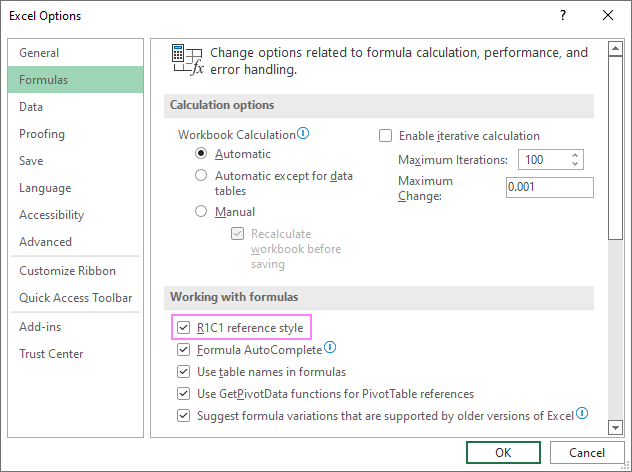
કૉલમ લેબલ તરત જ અક્ષરોથી નંબરોમાં બદલાઈ જશે:
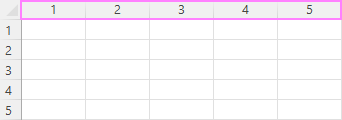
મહેરબાની કરીને નોંધ કરો કે આ વિકલ્પ પસંદ કરવાથી માત્ર કૉલમ લેબલ જ બદલાશે નહીં - સેલ એડ્રેસ પણ A1 થી R1C1 સંદર્ભોમાં બદલાશે, જ્યાં R નો અર્થ "પંક્તિ" અને C નો અર્થ "કૉલમ" છે. ઉદાહરણ તરીકે, R1C1 એ પંક્તિ 1 કૉલમ 1 માં સેલનો સંદર્ભ આપે છે, જે A1 સંદર્ભને અનુરૂપ છે. R2C3 એ પંક્તિ 2 કૉલમ 3 માં સેલનો સંદર્ભ આપે છે, જે C2 સંદર્ભને અનુરૂપ છે.
હાલના સૂત્રોમાં, સેલ સંદર્ભો આપમેળે અપડેટ થશે, જ્યારે નવા સૂત્રોમાં તમારે R1C1 સંદર્ભ શૈલીનો ઉપયોગ કરવો પડશે.
ટીપ. A1 શૈલી પર પાછા ફરવા માટે , Excel વિકલ્પો માં R1C1 સંદર્ભ શૈલી ચેક બૉક્સને અનચેક કરો.
એક્સેલમાં કૉલમની સંખ્યા કેવી રીતે કરવી
જો તમને R1C1 સંદર્ભ શૈલીની આદત ન હોય અને તમે A1 સંદર્ભોને તમારા સૂત્રોમાં રાખવા માંગતા હો, તો તમેઅમારી વર્કશીટની પ્રથમ હરોળમાં નંબરો દાખલ કરો, જેથી તમારી પાસે બંને હોય - કૉલમ અક્ષરો અને સંખ્યાઓ. આ ઑટો ફિલ સુવિધાની મદદથી સરળતાથી કરી શકાય છે.
અહીં વિગતવાર પગલાંઓ છે:
- A1 માં, નંબર 1 લખો.
- B1 માં , નંબર 2 ટાઈપ કરો.
- સેલ્સ A1 અને B1 પસંદ કરો.
- કોષ B1 ના નીચેના જમણા ખૂણે નાના ચોરસ પર કર્સરને હોવર કરો, જેને ફિલ હેન્ડલ<2 કહેવાય છે>. જેમ તમે આ કરશો, કર્સર જાડા કાળા ક્રોસમાં બદલાઈ જશે.
- ફિલ હેન્ડલને જમણી બાજુએ તમને જોઈતી કૉલમ સુધી ખેંચો.
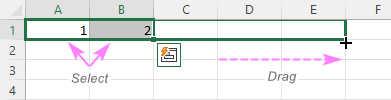
પરિણામે, તમે કૉલમ લેબલ્સને અક્ષરો તરીકે જાળવી રાખશો, અને અક્ષરોની નીચે તમારી પાસે કૉલમ નંબરો હશે.
ટીપ. વર્કશીટના નીચેના વિસ્તારોમાં સ્ક્રોલ કરતી વખતે કૉલમ નંબરોને ધ્યાનમાં રાખવા માટે, તમે ટોચની પંક્તિને સ્થિર કરી શકો છો.
એક્સેલમાં કૉલમ નંબરો આ રીતે પરત કરવા. હું વાંચવા બદલ તમારો આભાર માનું છું અને આવતા અઠવાડિયે તમને અમારા બ્લોગ પર મળવાની રાહ જોઉં છું!
ડાઉનલોડ માટે પ્રેક્ટિસ વર્કબુક
Excel કૉલમ નંબર - ઉદાહરણો (.xlsm ફાઇલ)

